
ಯಾವುದೇ ಸ್ಟೀಮ್ನ ಸಕ್ರಿಯ ಬಳಕೆದಾರರು ವೈವಿಧ್ಯಮಯ ವಿಷಯವನ್ನು ಇರಿಸಲಾಗುವ ಸ್ವಂತ ಗುಂಪನ್ನು ರಚಿಸಬಹುದು: ಸುದ್ದಿ ಮತ್ತು ಈವೆಂಟ್ಗಳನ್ನು ನಿರ್ದಿಷ್ಟ ವಿಷಯದ ಮೇಲೆ ರಚಿಸಿ, ಕುಲದ ಒಡನಾಡಿಗಳೊಂದಿಗೆ, ಆಟದ ಪರಿಚಾರಕ, ವಿಮರ್ಶೆಗಳನ್ನು ಬರೆಯುವುದನ್ನು ಸಂವಹನ ಮಾಡಲು ಅನುಕೂಲಕರವಾಗಿದೆ. ಆರಂಭದಲ್ಲಿ, ಅದನ್ನು ರಚಿಸುವುದು ಅವಶ್ಯಕ, ಮತ್ತು ಅದು ತುಂಬಾ ಕಷ್ಟವಲ್ಲ.
ಸ್ಟೀಮ್ನಲ್ಲಿ ಒಂದು ಗುಂಪು ರಚಿಸಲಾಗುತ್ತಿದೆ
ನಿಮ್ಮ ಖಾತೆಯು "ಸೀಮಿತ" ಸ್ಥಿತಿಯನ್ನು ಧರಿಸಬಾರದು ಎಂದು ಗಮನಿಸುವುದು ಮುಖ್ಯವಾಗಿದೆ. ಈ ನಿಯಮದಡಿಯಲ್ಲಿ, ಆ ಪ್ರೊಫೈಲ್ಗಳು ಬಳಕೆದಾರರ ಪರಿಶೀಲನೆಯ ಮುಖ್ಯ ಪರಿಸ್ಥಿತಿಗಳಲ್ಲಿ ಒಂದಕ್ಕೆ ಒಳಪಟ್ಟಿರುತ್ತವೆ - ಒಂದು ಪದ್ಯವನ್ನು 5 ಡಾಲರ್ಗೆ ಸಮನಾಗಿ ಸಮನಾಗಿ ಮಾಡಲಿಲ್ಲ ಅಥವಾ ಖರ್ಚು ಮಾಡಲಿಲ್ಲ. ಸ್ನೇಹಿತರನ್ನು ಸೇರಿಸುವ ಅಸಾಧ್ಯತೆಯ ಬಗ್ಗೆ ನಮ್ಮ ಇತರ ಲೇಖನದಲ್ಲಿ ನಾವು ಈ ಸಮಸ್ಯೆಯನ್ನು ಹೆಚ್ಚು ವಿವರವಾಗಿ ಪರಿಶೀಲಿಸುತ್ತೇವೆ - ಈ ನಿಷೇಧವು ಸೀಮಿತ ಖಾತೆಗಳಲ್ಲಿ ಕಾಣಿಸಿಕೊಳ್ಳುತ್ತದೆ. ನಿಮ್ಮ ಖಾತೆಯ ದೃಢೀಕರಣದ ಎಲ್ಲಾ ಲಕ್ಷಣಗಳನ್ನು ಕಂಡುಹಿಡಿಯಲು ಐಟಿ ವಿಧಾನ 1 ರಲ್ಲಿ ಓದಿ.
ಹೆಚ್ಚು ಓದಿ: ಉಗಿಗೆ ಸ್ನೇಹಿತನನ್ನು ಸೇರಿಸಲು ಅಸಾಧ್ಯ ಏಕೆ
ಎಲ್ಲಾ ಇತರ ಬಳಕೆದಾರರು ಈ ಕೆಳಗಿನ ಸೂಚನೆಗಳನ್ನು ಕಾರ್ಯಗತಗೊಳಿಸಲು ಪ್ರಾರಂಭಿಸಬಹುದು.
- ಯಾವುದೇ ಉಗಿ ವಿಂಡೋ ಮೂಲಕ, "ಗ್ರೂಪ್" ಉಪವಿಭಾಗಕ್ಕೆ ಹೋಗಿ, ನಿಮ್ಮ ಅಡ್ಡಹೆಸರಿನ ಮೇಲೆ ಕರ್ಸರ್ ಅನ್ನು ವಿಂಡೋದ ಮೇಲ್ಭಾಗದಲ್ಲಿ ತರುತ್ತದೆ.
- ಎಡ ಫಲಕದಲ್ಲಿ "ಗುಂಪು ರಚಿಸಿ ..." ಬಟನ್ ಅನ್ನು ಹುಡುಕಿ.
- ಮೊದಲನೆಯದಾಗಿ, ನೀವು ಅದರ ಹೆಸರಿನೊಂದಿಗೆ ಬರಬೇಕಾಗುತ್ತದೆ, ನಂತರ ಸಂಕ್ಷೇಪಣ (ಇದು ಹೆಸರಿನ ಬಲಕ್ಕೆ ಸಣ್ಣ ಫಾಂಟ್ನೊಂದಿಗೆ ಪ್ರದರ್ಶಿಸಲಾಗುತ್ತದೆ), ವೈಯಕ್ತಿಕ ಲಿಂಕ್. ಈ ಗುಂಪೊಂದು ತೆರೆದಿರುತ್ತದೆಯೇ ಎಂದು ನಿರ್ಧರಿಸಿ, ಸೂಕ್ತವಾದ ವಿಂಡೋವನ್ನು ಖಾಲಿಯಾಗಿ ಅಥವಾ ಅದರಲ್ಲಿ ಟಿಕ್ ಹಾಕುತ್ತದೆ. ಮುಚ್ಚಿದ ನಂತರ ಮುಚ್ಚಿದ ಗುಂಪಿನ ಪ್ರಕಾರವನ್ನು ಆಯ್ಕೆ ಮಾಡಬಹುದು.
- ಈ ಹಂತದಲ್ಲಿ, ಲಿಖಿತ ಮಾಹಿತಿಯ ಸರಿಯಾಗಿ ಪರಿಶೀಲಿಸಿ ಮತ್ತು ಮತ್ತೆ "ರಚಿಸಿ" ಕ್ಲಿಕ್ ಮಾಡಿ.
- ರೆಡಿ - ಈಗ ನೀವು ಪೂರ್ಣ ಪ್ರಮಾಣದ ಗುಂಪಿನ ಸೃಷ್ಟಿಕರ್ತರಾಗಿದ್ದೀರಿ, ಆದಾಗ್ಯೂ, ವಿಷಯವನ್ನು ಸಂರಚಿಸಬೇಕು ಮತ್ತು ಭರ್ತಿ ಮಾಡಬೇಕು. ಆದರೆ ಮೊದಲಿಗೆ ಇದು "ಹೆಡರ್", "ತಮ್ಮ ಬಗ್ಗೆ", "ಭಾಷೆ" ಮತ್ತು ಇತರರಂತಹ ಹೆಚ್ಚುವರಿ ಕ್ಷೇತ್ರಗಳನ್ನು ಭರ್ತಿ ಮಾಡಲು ಪ್ರಸ್ತಾಪಿಸಲಾಗಿದೆ. ತಕ್ಷಣ ನೀವು ನಿಗದಿಪಡಿಸಿದ ಸಂಕ್ಷೇಪಣ ಮತ್ತು ವೈಯಕ್ತಿಕ ಲಿಂಕ್ ಅನ್ನು ನೀವು ವ್ಯವಸ್ಥೆಗೊಳಿಸಿದರೆ ನೀವು ಯಾವಾಗಲೂ ಬದಲಾಯಿಸಬಹುದು. ಗಮನಿಸಿ, ನಿರ್ವಹಣಾ ಮೆನುವಿನಲ್ಲಿ "ಗುಂಪಿನ ಪ್ರೊಫೈಲ್" ಐಟಂ ಮೂಲಕ ನೀವು ಈ ಮೆನುಗೆ ಸಹ ಪಡೆಯಬಹುದು. ಕೇವಲ ಕೆಳಗೆ, ಮೆನು ಸ್ವತಃ ಹೇಗೆ ಪ್ರವೇಶಿಸುವುದು ಎಂಬುದರ ಕುರಿತು ನಾವು ಹೇಳುತ್ತೇವೆ.
- ಮುಖ್ಯ ಕಾರ್ಯಗಳನ್ನು ನಿಯಂತ್ರಣ ಘಟಕದ ಮೂಲಕ ನಡೆಸಲಾಗುತ್ತದೆ, ಇದು ಕೆಳಭಾಗದಲ್ಲಿದೆ. ಹೇಗಾದರೂ, ನೀವು ಯಾವುದೇ ಐಟಂ ಅನ್ನು ಕ್ಲಿಕ್ ಮಾಡಿದರೆ, ನೀವು ಸೆಟ್ಟಿಂಗ್ನೊಂದಿಗೆ ಮೆನುವಿನಲ್ಲಿ ನಿಮ್ಮನ್ನು ಕಂಡುಕೊಳ್ಳುತ್ತೀರಿ, ಅಲ್ಲಿ ಹೆಚ್ಚು ಮುಂದುವರಿದ ಗುಂಪು ನಿರ್ವಹಣಾ ಮೆನು ಬಲಗಡೆ ಇರುತ್ತದೆ. ಮುಂದೆ, ನಾವು ಅದನ್ನು ನೋಡೋಣ.






- "ಒಂದು ಜಾಹೀರಾತನ್ನು ಮಾಡಿ." ಫಾರ್ಮ್ಯಾಟಿಂಗ್ ಬಳಸಿ (ನೀವು ಸುಂದರವಾದ ಜಾಹೀರಾತುಗಳನ್ನು ರಚಿಸಲು ಬಯಸಿದರೆ "ಫಾರ್ಮ್ಯಾಟಿಂಗ್ ಸಹಾಯ" ಗುಂಡಿಯನ್ನು ಕ್ಲಿಕ್ ಮಾಡಲು ಮರೆಯಬೇಡಿ), ನೀವು ಯಾವುದೇ ಸುದ್ದಿ ಪ್ರಕಟಿಸಬಹುದು.
- "ಮರೆಮಾಡಿದ ಜಾಹೀರಾತುಗಳನ್ನು ವೀಕ್ಷಿಸಿ." ಜಾಹೀರಾತು ವಿನ್ಯಾಸ ಹಂತದಲ್ಲಿ "ಜಾಹೀರಾತುಗಳ ಗುಪ್ತ ಕರಡು ಉಳಿಸಲು" ಐಟಂನ ಮುಂದೆ ಟಿಕ್ ಅನ್ನು ಹಾಕಿದರೆ, ಯಾವುದೇ ಬಳಕೆದಾರರು ಅದನ್ನು ನೋಡುತ್ತಾರೆ.
- "ಯೋಜನೆಯನ್ನು ಯೋಜಿಸಿ." ಪ್ರಸಾರ, ಇಮೇಜಿಂಗ್ ಗೇಮ್ ಮತ್ತು ಇತರ ಸುದ್ದಿಗಳ ಬಗ್ಗೆ ಸಮುದಾಯದ ಸದಸ್ಯರನ್ನು ಎಚ್ಚರಿಸಲು ಈವೆಂಟ್ಗಳನ್ನು ಸಾಮಾನ್ಯವಾಗಿ ರಚಿಸಲಾಗುತ್ತದೆ, ಅಲ್ಲಿ ಅಧಿಸೂಚನೆ ಸಮಯವು ಒಂದು ಪಾತ್ರವನ್ನು ವಹಿಸುತ್ತದೆ.
- "ವಾರದ ಆಟಗಾರನನ್ನು ಆರಿಸಿ." ಗುಂಪಿನ ಸದಸ್ಯರ ಅನೌಪಚಾರಿಕ ಪ್ರಶಸ್ತಿ, ಕಳೆದ ವಾರದಲ್ಲೇ ಏನೋ ನಿಂತುಕೊಂಡು ವಿಶಿಷ್ಟವಾದ ಬಿಲ್ಬೋರ್ಡ್ ಅನ್ನು ಸ್ವತಃ ನಿಲ್ಲುತ್ತದೆ ಮತ್ತು ಪ್ರತ್ಯೇಕಿಸಿತು. ಆಟಗಾರ ಅಥವಾ ಆಟಗಾರರ ಬಳಿ ಬೂದು ಕಪ್ ಐಕಾನ್ ಮೇಲೆ ಕ್ಲಿಕ್ ಮಾಡಿ ನೀವು ಯಾರೆಂದು ಭಾವಿಸುತ್ತೀರಿ. ಸಣ್ಣ ಪಾಪ್-ಅಪ್ ವಿಂಡೋದಲ್ಲಿ, ನಿಮ್ಮ ಉದ್ದೇಶವನ್ನು ದೃಢೀಕರಿಸಿ.
- "ಗುಂಪಿನ ಇತಿಹಾಸವನ್ನು ವೀಕ್ಷಿಸಿ." ನೀವು ಮತ್ತು ಇತರ ಆಡಳಿತಗಾರರು ಬದ್ಧರಾಗಿರುವ ಕ್ರಮಗಳ ಬಗ್ಗೆ (ನೀವು ಥೆರೆಟೊ ನೇಮಕ ಮಾಡಿದರೆ) ಗುಂಪುಗಳನ್ನು ನಿರ್ದಿಷ್ಟ ಸಮಯದಲ್ಲಿ, ಈ ವಿಭಾಗಕ್ಕೆ ಹೋಗಿ. ಎತ್ತರದ ಅಧಿಕಾರಗಳನ್ನು ಹೊಂದಿರುವ ಎಲ್ಲ ಬಳಕೆದಾರರಿಂದ ಬದ್ಧವಾಗಿರುವ ಯಾವುದೇ ಚಟುವಟಿಕೆಯನ್ನು ಇದು ಒಳಗೊಂಡಿದೆ.
- "ಗುಂಪಿನ ಪ್ರೊಫೈಲ್ ಅನ್ನು ಸಂಪಾದಿಸಿ." ಹಿಂದಿನ ಹಂತದಲ್ಲಿ ನಾವು ಈ ಬಗ್ಗೆ ಈಗಾಗಲೇ ಮಾತನಾಡಿದ್ದೇವೆ.
- "ಚಾಟ್ನಲ್ಲಿ ಲಾಕ್ಸ್". ನಿಮ್ಮ ಸಮುದಾಯದಲ್ಲಿ ಹೊಂದಿಸಲಾದ ನಿಯಮಗಳನ್ನು ಅನುಸರಿಸುವುದಿಲ್ಲ ಯಾರು ಪ್ರತಿ ಬಳಕೆದಾರರು, ನೀವು ನಿರ್ಬಂಧಿಸಬಹುದು. ವಿಂಡೋದ ಮೇಲ್ಭಾಗದಲ್ಲಿ ಸೂಚನೆಗಳನ್ನು ಅನುಸರಿಸಿ ಈ ಪುಟದಲ್ಲಿ ಅದನ್ನು ಅನ್ಲಾಕ್ ಮಾಡಬಹುದು.
- "ಪಾಲ್ಗೊಳ್ಳುವವರ ನಿರ್ವಹಣೆ." ಗುಂಪಿನ ಪ್ರತಿಯೊಂದು ಸದಸ್ಯರು ನಿರ್ದಿಷ್ಟ ಸ್ಥಿತಿಯನ್ನು ಅವಲಂಬಿಸಿ, ಇದು ಕೆಲವು ಹಕ್ಕುಗಳನ್ನು ಪಡೆಯುವ ಆಧಾರದ ಮೇಲೆ ನಿಗದಿಪಡಿಸಬಹುದು. ನೈಸರ್ಗಿಕವಾಗಿ, ಅಧಿಕಾರಿಗಳು ಮತ್ತು ಮಾಡರೇಟರ್ಗಳು ಸಾಮಾನ್ಯ ಬಳಕೆದಾರರಿಗೆ ಹೆಚ್ಚಿನ ಸ್ಥಿತಿಯನ್ನು ಹೊಂದಿರುತ್ತವೆ.
- "ಗುಂಪಿನ ನಿರ್ಣಯಗಳನ್ನು ಸಂಪಾದಿಸಿ". ಈ ವಿಭಾಗದಲ್ಲಿ, ನೀವು ಗುಂಪಿನ ಪ್ರಕಾರವನ್ನು ಬದಲಾಯಿಸಬಹುದು, ಯಾವುದೇ ಸಮಯದಲ್ಲಿ ಅದನ್ನು ತೆರೆಯುವ ಅಥವಾ ಮುಚ್ಚುವುದು. ಹೆಚ್ಚುವರಿಯಾಗಿ, ಎಲ್ಲಾ ರೀತಿಯ ಗುಂಪಿನ ಪಾಲ್ಗೊಳ್ಳುವವರಿಗೆ ಕೈಗೆಟುಕುವ ಕ್ರಮಗಳು ಕಾನ್ಫಿಗರ್ ಮಾಡಲ್ಪಟ್ಟಿವೆ. ಇದು ಬಹಳ ಮುಖ್ಯ, ಏಕೆಂದರೆ ಅದರಲ್ಲಿ ಸಂಗ್ರಹಿಸಿದ ಗುಂಪಿನ ವಿಷಯ ಮತ್ತು ಬಳಕೆದಾರರು ಒಂದು ಅಥವಾ ಇನ್ನೊಂದು ಸಮುದಾಯ ಕಾರ್ಯಗಳಿಗೆ ವಿಭಿನ್ನ ಮಟ್ಟದ ಪ್ರವೇಶವನ್ನು ಸೂಚಿಸುತ್ತಾರೆ.
- "ಅನ್ವಯಗಳ ನಿರ್ವಹಣೆ". ಗುಂಪು "ಸೀಮಿತ" ಅಥವಾ "ಮುಚ್ಚಿದ" ಸ್ಥಿತಿಯಾಗಿದ್ದರೆ, ಹೊಸ ಭಾಗವಹಿಸುವವರು ನಿಮ್ಮ ಅನುಮತಿಯ ನಂತರ ಮಾತ್ರ ಅದನ್ನು ನಮೂದಿಸಲು ಸಾಧ್ಯವಾಗುತ್ತದೆ.
- "ಫೋರಮ್ಗಳನ್ನು ಸೇರಿಸಿ / ಸಂಪಾದಿಸು". ಇಲ್ಲಿ ನೀವು ವಿವಿಧ ವೇದಿಕೆಗಳನ್ನು ರಚಿಸಬಹುದು ಇದರಲ್ಲಿ ಚರ್ಚೆಗಳು ಈಗಾಗಲೇ ರಚಿಸಲ್ಪಡುತ್ತವೆ. ಉದಾಹರಣೆಗೆ, ನೀವು ಫೋರಮ್ "ಅಂತಹ ಆಟದ ಚರ್ಚೆ" ಅನ್ನು ರಚಿಸಬಹುದು. ಮತ್ತು ಈ ವೇದಿಕೆಯಲ್ಲಿ, ಜೋಸಾಡ್ ಬಳಕೆದಾರರು ಇದಕ್ಕೆ ಸಂಬಂಧಿಸಿದ ವಿವಿಧ ನಿರ್ದೇಶನಗಳ ಬಗ್ಗೆ ಪ್ರತ್ಯೇಕ ವಿಷಯಗಳನ್ನು ರಚಿಸಲು ಸಾಧ್ಯವಾಗುತ್ತದೆ: ಸಿಡಬ್ಲ್ಯೂ ಕಲೆಕ್ಷನ್, ಬಗ್ಸ್, ಇನ್-ಗೇಮ್ ಆಬ್ಜೆಕ್ಟ್ಸ್, ಇತ್ಯಾದಿ.
- "ಲಾಕ್ ಮ್ಯಾನೇಜ್ಮೆಂಟ್". ಮೇಲೆ ವಿವರಿಸಿದ ಬ್ಲಾಕ್ಗಳನ್ನು ಹೋಲುವ ವಿಭಾಗವು ವೇದಿಕೆಗಳಲ್ಲಿ ನಿಷೇಧಗಳಿಗೆ ಮಾತ್ರ ಅನ್ವಯಿಸುತ್ತದೆ.
- "ಕ್ಯುರೇಟರ್ ಸೆಟ್ಟಿಂಗ್ಗಳು". ಸಮಯದೊಂದಿಗೆ ಗುಂಪಿನ ಪ್ರತಿ ಮಾಲೀಕರು ಕ್ಯೂರೇಟರ್ ಆಗಬಹುದು - ಶೈಲಿಯಲ್ಲಿನ ಆಟಗಳ ಬಳಕೆದಾರರಿಗೆ ಮಾರ್ಗದರ್ಶಿ. ಈ ಪಾತ್ರವು ವಿಭಿನ್ನ ಆಟಗಳ ಕುರಿತಾದ ತನ್ನ ಅಭಿಪ್ರಾಯದೊಂದಿಗೆ ವಿಮರ್ಶೆಗಳನ್ನು ಬರೆಯುವುದನ್ನು ಸೂಚಿಸುತ್ತದೆ, ಇದು ಸಾಮಾನ್ಯ ಬಳಕೆದಾರರಿಗೆ ನಿರ್ದಿಷ್ಟ ಉತ್ಪನ್ನವನ್ನು ಖರೀದಿಸುವುದು ಯೋಗ್ಯವಾಗಿದೆ ಅಥವಾ ಇಲ್ಲವೇ ಎಂಬುದನ್ನು ನಿರ್ಧರಿಸುತ್ತದೆ. ಕಾರ್ಡಿನಲ್ ಅನ್ನು ಖರೀದಿಸಿದ ಜನರಿಂದ ಕ್ಲಾಸಿಕ್ ಪ್ರತಿಕ್ರಿಯೆಯಿಂದ ವಿಮರ್ಶೆಗಳ ನಡುವಿನ ವ್ಯತ್ಯಾಸ. ಅಂತಹ ಪೋಸ್ಟ್ಗಳು ಸಮರ್ಥವಾಗಿ ಮುಚ್ಚಿಹೋಗಿವೆ, ವಸ್ತುನಿಷ್ಠ ಮತ್ತು ಗರಿಷ್ಠ ಪಕ್ಷಪಾತವಿಲ್ಲದ, ಹಾಗೆಯೇ ನಿಯೋಜಿತ ಮತ್ತು ಆಸಕ್ತಿದಾಯಕ ಸಂಭ್ರಮದಿಂದ, ಕಡಿಮೆ-ತಿಳಿದಿರುವ ಸಂಗತಿಗಳು, ಉಲ್ಲೇಖಗಳು, ಕಥೆಗಳು.

ಆಗಾಗ್ಗೆ ಮೊದಲ ಪ್ರಕಟಣೆಯು ಗುಂಪಿನ ವಿಷಯದೊಂದಿಗೆ ಶುಭಾಶಯ ಮತ್ತು ಪರಿಚಯವಾಗಿದೆ, ಆದರೆ ನೀವು ತಕ್ಷಣ ವ್ಯವಹಾರಕ್ಕೆ ಹೋಗಬಹುದು, ಉದಾಹರಣೆಗೆ, ಆಂತರಿಕ ನಿಯಮಗಳನ್ನು ಬರೆಯುವುದು.

ಪ್ರಕಟಿಸಲು, ಅನುಗುಣವಾದ ಬಟನ್ ಒತ್ತಿರಿ. ಜಾಹೀರಾತು ತಕ್ಷಣ ಮುಖ್ಯ ಪುಟದಲ್ಲಿ ಕಾಣಿಸುತ್ತದೆ, ಮತ್ತು ಯಾವುದೇ ಬಳಕೆದಾರ ಅದನ್ನು ಓದಲು ಸಾಧ್ಯವಾಗುತ್ತದೆ, ನಿಮ್ಮ ಕಾಮೆಂಟ್ ಬಿಟ್ಟು.
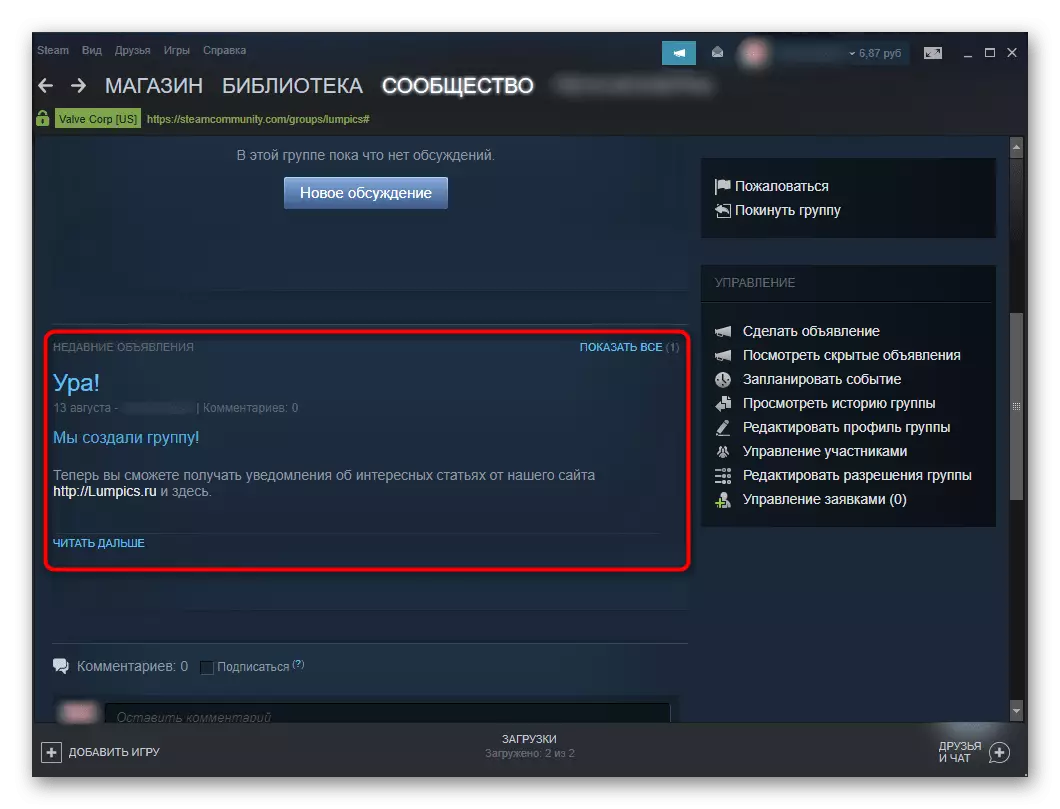

ಪ್ರಕಟಿತ ಜಾಹೀರಾತುಗಳನ್ನು ಮರೆಮಾಡಲಾಗುವುದಿಲ್ಲ ಎಂದು ಪರಿಗಣಿಸಿ - ಅವುಗಳನ್ನು ಮಾತ್ರ ತೆಗೆದುಹಾಕಬಹುದು! ನೀವು ಇಲ್ಲಿ ಮಾತ್ರ ಮರೆಮಾಡಬಹುದು, ಇದು ಇನ್ನೂ ಸಾಮಾನ್ಯ ಪ್ರವೇಶದಲ್ಲಿಲ್ಲ, ಅವುಗಳೆಂದರೆ ಡ್ರಾ ಕರಡುಗಳು.
ಮರೆಮಾಡಿದ ಜಾಹೀರಾತು ವೀಕ್ಷಣೆ ಟ್ಯಾಬ್ ಅನ್ನು ಕ್ಲಿಕ್ ಮಾಡುವುದರ ಮೂಲಕ ನೋಡಲು, ಬದಲಾಯಿಸಲು ಮತ್ತು ಪ್ರಕಟಿಸಲು ಯಾವುದೇ ಸಮಯದಲ್ಲಿ ನಿಮಗೆ ಅವಕಾಶವಿದೆ.


ಅದರ ನಂತರ, "ಘಟನೆಗಳು" ಟ್ಯಾಬ್ ನೀವು ಯೋಜಿಸಿರುವುದನ್ನು ತೋರುತ್ತದೆ.


ನಿಮ್ಮ ಸಮುದಾಯದಲ್ಲಿ ಭಾಗವಹಿಸುವವರ ಪಟ್ಟಿಯಲ್ಲಿ ಕೇವಲ ಮುಖ್ಯ ಪುಟದಲ್ಲಿ ವಾರದ ಅತ್ಯುತ್ತಮ ಆಟಗಾರರೊಂದಿಗೆ ವಿಭಾಗದಲ್ಲಿ ಇದು ಕಾಣಿಸಿಕೊಳ್ಳುತ್ತದೆ.






ಆಡಳಿತ ಹಂತದಲ್ಲಿ, ಚರ್ಚೆಗಳ ಬಗ್ಗೆ ವೀಕ್ಷಿಸಲು ಮತ್ತು ಕಾಮೆಂಟ್ ಮಾಡಲು ಸಾಧ್ಯವಾಗುವ ಭಾಗವಹಿಸುವವರ ಪ್ರಕಾರವನ್ನು ಹೊಂದಿಸಲಾಗಿದೆ.

ಈಗಾಗಲೇ ಆಡಳಿತದಿಂದ ಗುಂಪಿಗೆ ಬರುತ್ತಿದೆ ಮತ್ತು "ಚರ್ಚೆ" ಟ್ಯಾಬ್ಗೆ ಸ್ವಿಚ್ ಮಾಡಲಾಗಿದೆ, ವಿಂಡೋದ ಬಲಭಾಗದಲ್ಲಿ ನೀವು ವೇದಿಕೆಗಳು ಬ್ಲಾಕ್ ಅನ್ನು ನೋಡುತ್ತೀರಿ, ಅಲ್ಲಿ ನೀವು ರಚಿಸಿದ ವೇದಿಕೆಗಳು (ವೇದಿಕೆಗಳು ಒಂದಕ್ಕಿಂತ ಹೆಚ್ಚು).

ಅಗತ್ಯವಿರುವಂತೆ ಫಾರ್ಮ್ಯಾಟಿಂಗ್ ಅನ್ನು ಬಳಸಿಕೊಂಡು ಅನುಗುಣವಾದ ಬಟನ್ಗೆ ನೀವು ಚರ್ಚೆಯನ್ನು ಸೇರಿಸಬಹುದು. ಸೇರಿಸುವ ಮೊದಲು, ವಿಷಯವನ್ನು ಪ್ರಕಟಿಸುವ ವೇದಿಕೆಯನ್ನು ನೀವು ಸುಲಭವಾಗಿ ಬದಲಾಯಿಸಬಹುದು.

ಈ ಲೇಖನದಲ್ಲಿ ನಾವು ಪರಿಗಣಿಸದ ಹೆಚ್ಚುವರಿ ಕಾರ್ಯಗಳು ಸಹ ಇವೆ.

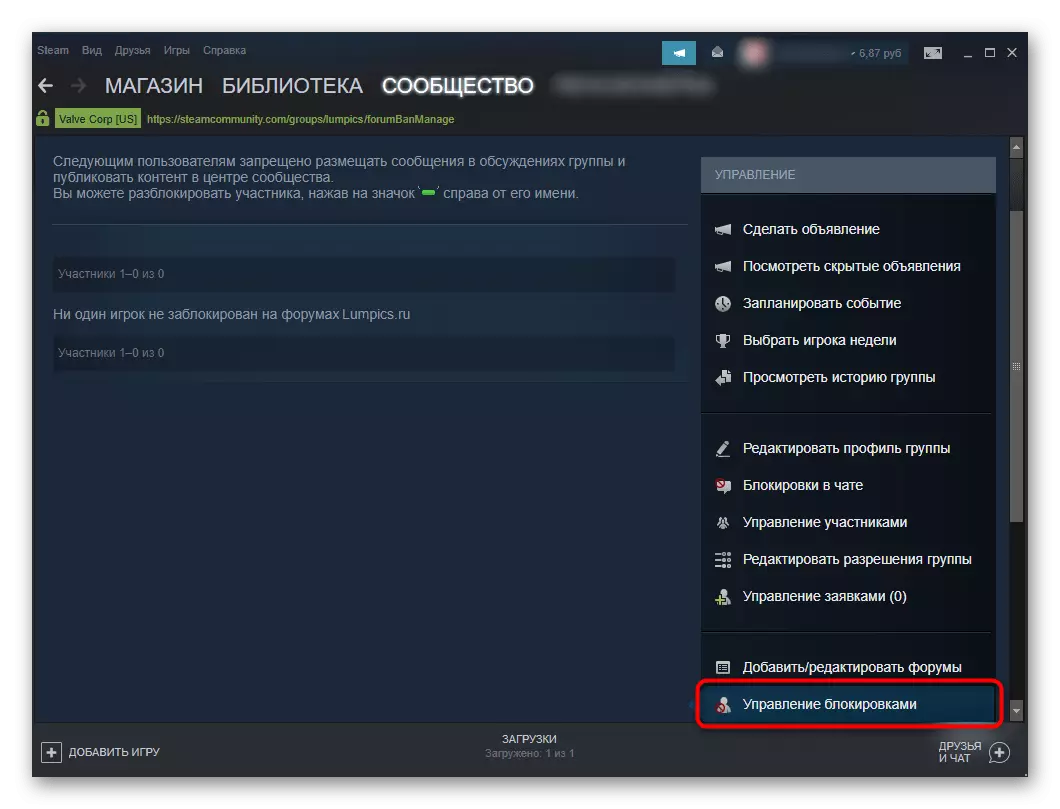
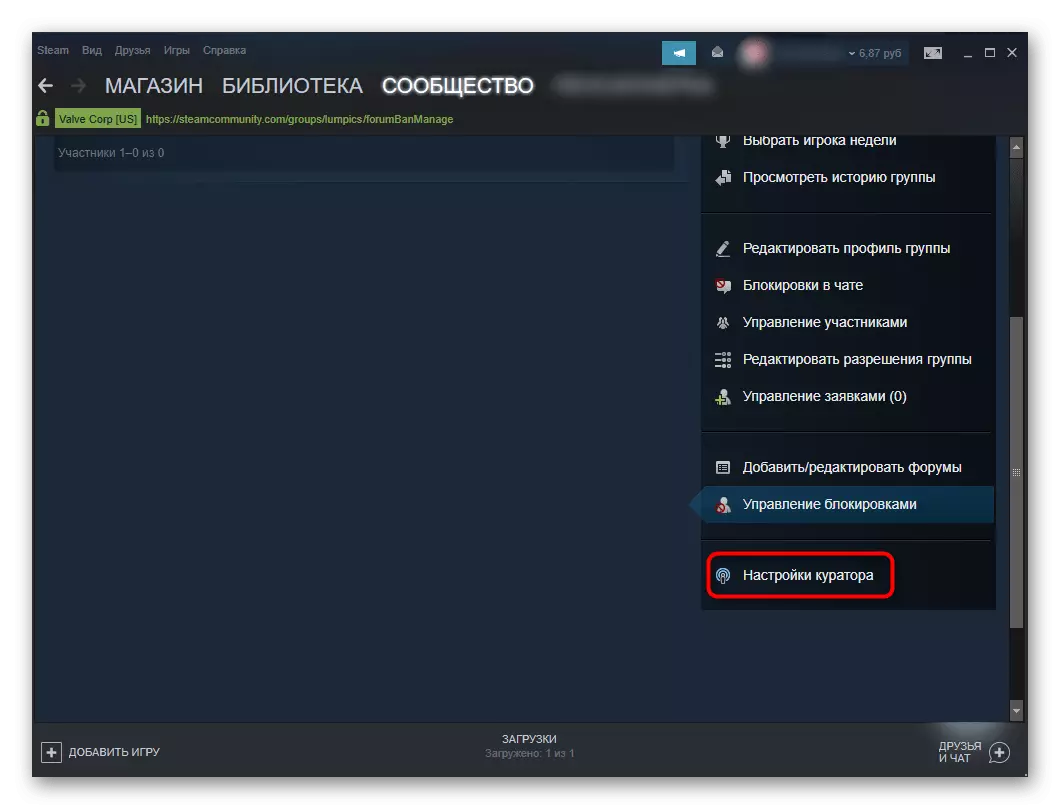
ಕ್ಯುರೇಟರ್ ಆಗಲು ಹೇಗೆ ಸಂಬಂಧಿತ ವಿಭಾಗದಲ್ಲಿ ಬರೆಯಲ್ಪಟ್ಟಿದೆ ಎಂಬುದರ ಕುರಿತು ಹೆಚ್ಚಿನ ಮಾಹಿತಿ.

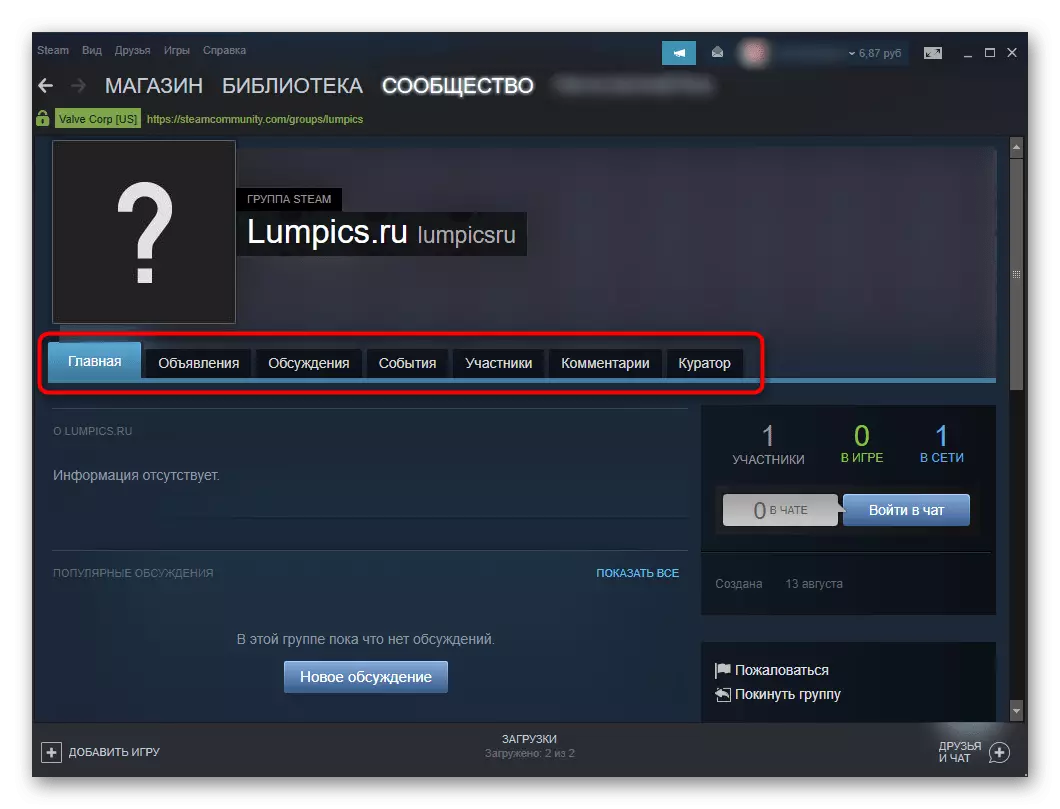
ಶೈಲಿಯಲ್ಲಿ ಗುಂಪನ್ನು ರಚಿಸುವುದು ಮತ್ತು ಸಂರಚಿಸುವುದು ಹೇಗೆ ಎಂದು ನಿಮಗೆ ತಿಳಿದಿದೆ. ಪೂರ್ಣಗೊಂಡ ಹಂತಗಳ ನಂತರ, ನೀವು ಪ್ರೇಕ್ಷಕರನ್ನು ಟೈಪ್ ಮಾಡಬೇಕಾಗುತ್ತದೆ ಮತ್ತು ಪ್ರಕಟಿತ ವಿಷಯದೊಂದಿಗೆ ಅದನ್ನು ಹಿಡಿಯಲು ಪ್ರಯತ್ನಿಸಬೇಕು. ಎಲ್ಲಾ ತಂಡ ಸೃಷ್ಟಿಕರ್ತರಿಗೆ ಉಪಯುಕ್ತವಾದ ನಮ್ಮ ಇತರ ಲೇಖನಗಳನ್ನು ಓದುವುದನ್ನು ನಾವು ಶಿಫಾರಸು ಮಾಡುತ್ತೇವೆ.
ಮತ್ತಷ್ಟು ಓದು:
ಗುಂಪಿನ ಹೆಸರನ್ನು ಸ್ಟೀಮ್ನಲ್ಲಿ ಬದಲಾಯಿಸುವುದು
ಒಂದು ಗುಂಪನ್ನು ಉಗಿ ತೆಗೆದುಹಾಕುವುದು
